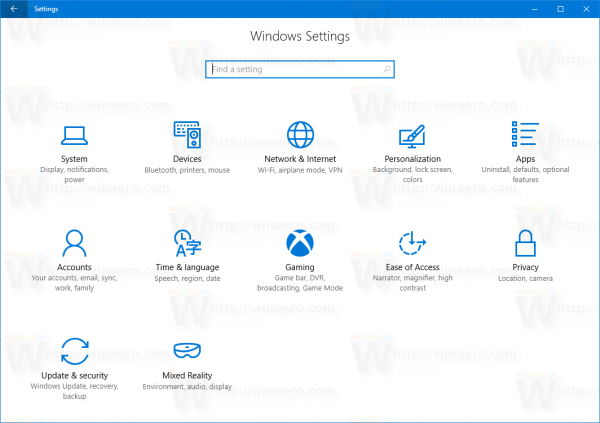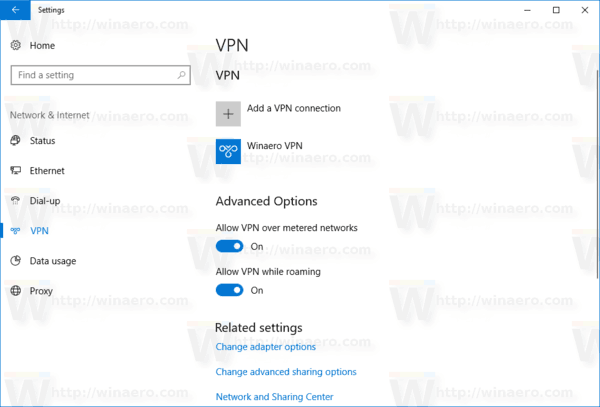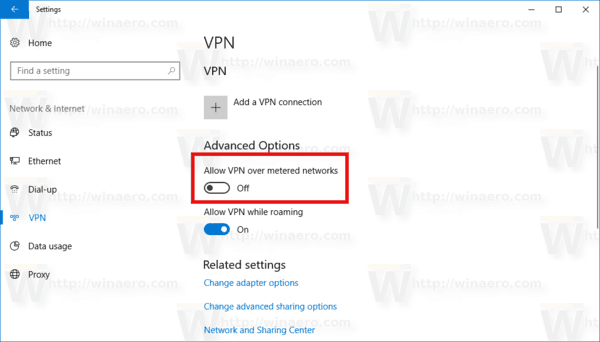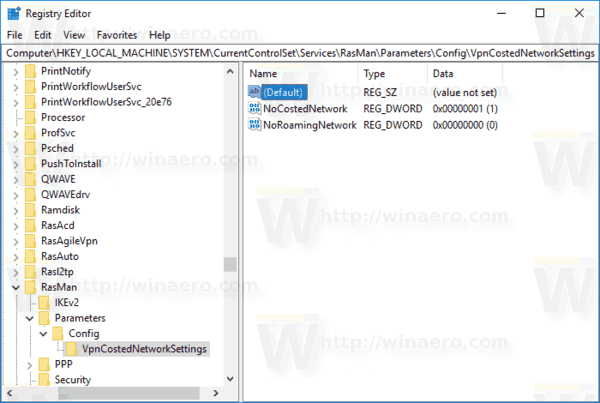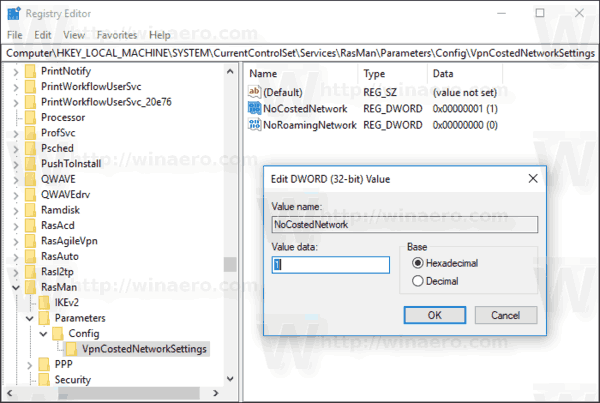W tym artykule wyjaśniono, jak włączyć lub wyłączyć VPN w sieciach z pomiarem w systemie Windows 10. W Ustawieniach jest opcja, którą należy skonfigurować. Alternatywnie można zastosować modyfikację rejestru.
Reklama
jak dodać kogoś do muzyki Apple
Wirtualne sieci prywatne (VPN) to połączenia typu punkt-punkt w sieci prywatnej lub publicznej, takiej jak Internet. Klient VPN używa specjalnych protokołów opartych na TCP / IP lub UDP, zwanych protokołami tunelowania, do wykonywania wirtualnych połączeń z wirtualnym portem na serwerze VPN. W typowym wdrożeniu sieci VPN klient inicjuje wirtualne połączenie typu punkt-punkt z serwerem dostępu zdalnego przez Internet. Serwer dostępu zdalnego odbiera połączenie, uwierzytelnia dzwoniącego i przesyła dane między klientem VPN a prywatną siecią organizacji. Zobacz następujące artykuły:
jak usunąć zabezpieczenie przed zapisem na pendrive
- Jak skonfigurować połączenie VPN w systemie Windows 10
- Jak połączyć się z VPN w Windows 10
- Usuń połączenie VPN w systemie Windows 10
Aby wyłączyć VPN przez połączenie taryfowe w systemie Windows 10 wykonaj następujące czynności.
- Otworzyć Aplikacja Ustawienia .
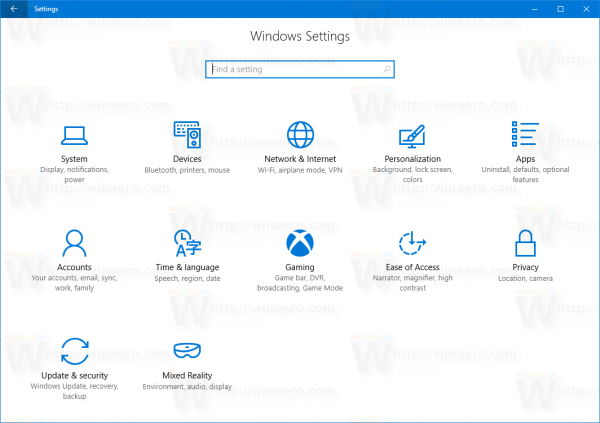
- Przejdź do Kliknij Sieć i Internet -> VPN.
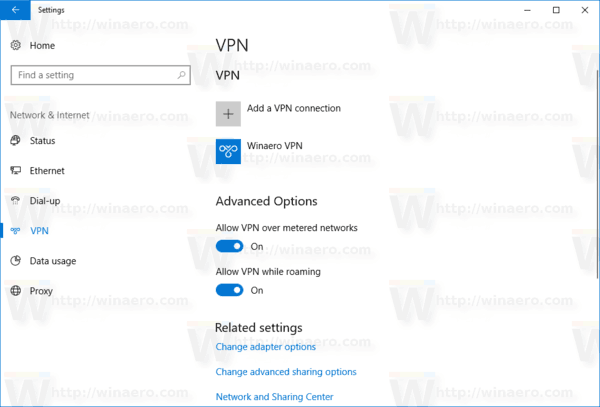
- Po prawej stronie znajdź kategorię Opcje zaawansowane.
- Teraz wyłączZezwalaj na VPN w sieciach z pomiaremopcja i gotowe.
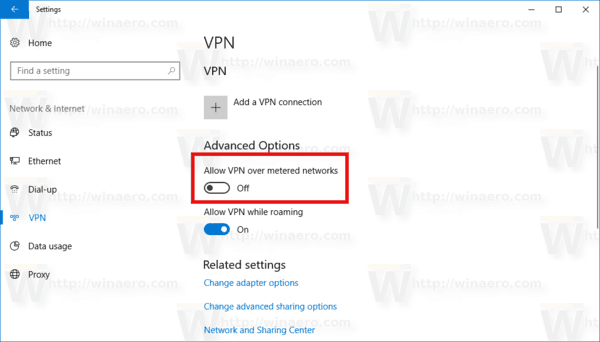
Istnieje alternatywny sposób włączania lub wyłączania tej funkcji. Jeśli chcesz, możesz zastosować prostą modyfikację rejestru.
Wyłącz VPN przez połączenie taryfowe w systemie Windows 10 za pomocą rejestru
Musisz zaloguj się jako administrator przed kontynuowaniem.
jaki jest największy dysk twardy, jaki możesz kupić?
- Otworzyć Aplikacja Edytor rejestru .
- Przejdź do następującego klucza rejestru.
HKEY_LOCAL_MACHINE SYSTEM CurrentControlSet Services RasMan Parameters Config VpnCostedNetworkSettings
Zobacz, jak przejść do klucza rejestru jednym kliknięciem .
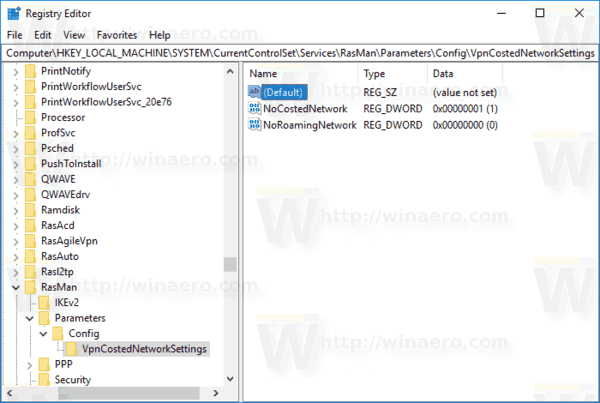
- Po prawej stronie zmień lub utwórz nową 32-bitową wartość DWORD „NoCostedNetwork”. Ustaw go na 1, aby wyłączyć tę funkcję. W przeciwnym razie musisz usunąć wartość lub ustawić jej dane wartości na 0.
Uwaga: nawet jeśli tak z 64-bitowym systemem Windows nadal musisz utworzyć 32-bitową wartość DWORD.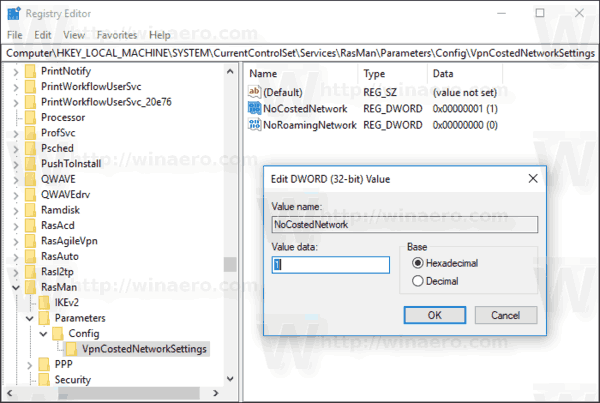
Jeśli chcesz, możesz pobrać gotowe do użycia pliki rejestru. Użyj poniższego linku:
Pobierz pliki rejestru
Otóż to.